使内容可供离线使用
除了“首选项”>“常规”选项卡上的“选择文件夹”选项外,您现在可以通过将整个容器(例如,工作区、文件夹、选项卡、子文件夹)下载到计算机,从而使映射驱动器中的内容可供离线访问。 每当在 iManage Work 中向已下载的容器或其子容器中添加任何新内容时,该内容将在下次同步期间自动下载到映射驱动器。
导航到映射文件夹,右键单击要下载的容器,然后选择“下载/同步到 iManage Work”。容器中的所有内容均已下载,但搜索文件夹、共享文件夹、文件夹快捷方式和类别除外。
估计剩余时间和文件数在 iManage Drive 面板底部显示。
图:剩余时间和文件数
![]()
下载选定容器中的所有内容后, 状态消息将在 iManage Drive 面板左下角显示。同时,将显示以下消息:
状态消息将在 iManage Drive 面板左下角显示。同时,将显示以下消息:
图: 容器下载消息

如果硬盘空间不足,iManage Drive 将通知您,并提示您释放空间。完成这一操作后,下载将自动恢复。
网络连接中断、硬盘空间不足、Mac 进入睡眠模式或电池耗尽时,下载可能会暂停。在恢复网络连接、释放磁盘空间或重新接通 Mac 电源后,下载将自动从暂停的位置恢复。
在 iManage Drive 中下载容器时,如果要将网络带宽用于其他目的,例如使用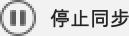 验证下载选择,可以暂停下载。将鼠标指针悬停在 iManage Drive 面板左下角时,将显示此选项。同步暂停时,
iManage Drive menulet 将更改为
验证下载选择,可以暂停下载。将鼠标指针悬停在 iManage Drive 面板左下角时,将显示此选项。同步暂停时,
iManage Drive menulet 将更改为![]() 。
。
由于默认情况下不会下载容器中的电子邮件,因此当您第一次尝试下载容器时,会显示有关此情况的通知。同样的通知也会在 iManage Drive 的“通知”选项卡上显示。要在下载文件夹时包含电子邮件,请将“allow_bulk_email_download”选项设置为“真”。有关详细信息,请参阅 iManage Drive for Mac 管理指南中的“配置用户设置”部分。
以下图标指示映射驱动器中内容的状态:
 :容器的绿色复选标记表示该容器已标记为下载。容器中的所有内容均在本地可用。添加到已标记容器中的所有新内容也会自动下载到映射驱动器。 文件上的绿色复选标记表示该文件可在本地离线访问。
:容器的绿色复选标记表示该容器已标记为下载。容器中的所有内容均在本地可用。添加到已标记容器中的所有新内容也会自动下载到映射驱动器。 文件上的绿色复选标记表示该文件可在本地离线访问。
每个子容器下载完成后,将标记为“下载完成”,并带有绿色复选标记
 。
。
下载父容器时,仅当父容器中的所有文件夹和子文件夹都已完全下载完成时,才会显示下载图标。
 :刷新图标在以下情况下显示:
:刷新图标在以下情况下显示:
正在下载工作区、文件夹或文件。
本地更新、添加、替换或删除的文件夹或文件需同步到 iManage Work。
或
在 iManage Work 中的类似更改需同步到映射驱动器上。
 :当文件夹中的某些内容只能在线使用,而有些内容在本地可用时,将显示部分图标。此文件夹未标记为下载。 例如,当您下载一个容器,但根据管理策略,忽略了电子邮件下载时,即使下载了所有其他(非电子邮件)文件,也会显示部分图标。
:当文件夹中的某些内容只能在线使用,而有些内容在本地可用时,将显示部分图标。此文件夹未标记为下载。 例如,当您下载一个容器,但根据管理策略,忽略了电子邮件下载时,即使下载了所有其他(非电子邮件)文件,也会显示部分图标。
 :当容器中没有下载项目时,会显示云图标,即它们是存根且不能离线访问。
:当容器中没有下载项目时,会显示云图标,即它们是存根且不能离线访问。